QQ群标识龙王是什么QQ群标识怎么获得?本章内容给大家谈谈电子数码产品中关于遇上QQ群怎么关闭龙王等问题,我们该怎么处理呢。下面一起来好好了解吧,希望能帮你解决到相关问题。
QQ群标识龙王是什么QQ群标识怎么获得
1、QQ群龙王标识在新版本的QQ中可以获得,且需要QQ群打开群互动标识。打开手机QQ进入,点击联系人进入。
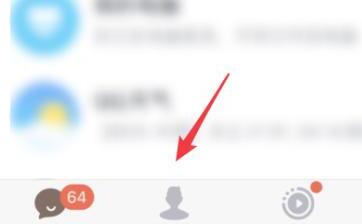
2、进入后,点击上方的群聊进入,选择任意群聊。
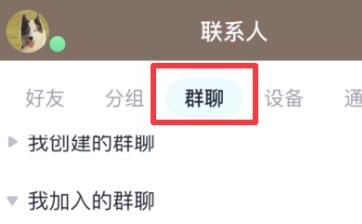
3、点击后,选择右上方两个小人的图标。
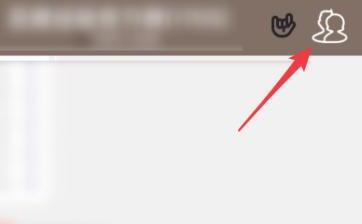
4、进入群聊设置后,点击群荣誉的选项。
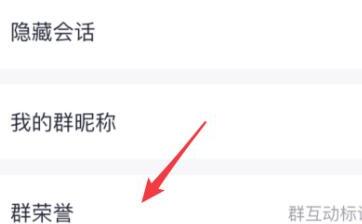
5、点击后,可以看到龙王标识当前获得者,龙王标识需要昨日发消息最多的人才可以获得。点击龙王标识进入。
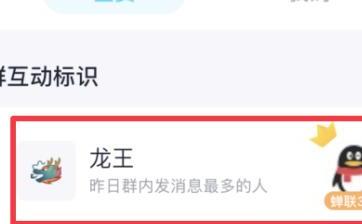
6、进入后,可以看到历史获得龙王标识的群友。
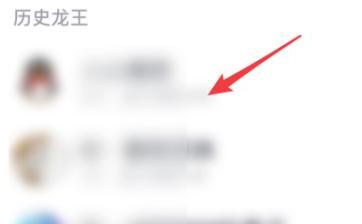
7、昨日发消息最多的人,在次日就可以获取龙王标识,获得后,昵称后方会有龙王标识展示。
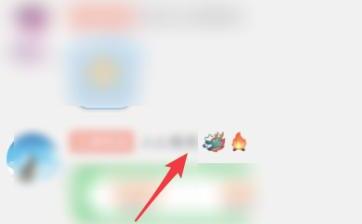
QQ群怎么关闭龙王
第一:在新版的QQ中,群聊功能添加了龙王标识,前一天在群里发言最多的人会获得这个标识,如何关闭这一功能呢?接下来就给大家介绍一下;
第二:首先打开手机QQ,点击下方的【联系人】图标;
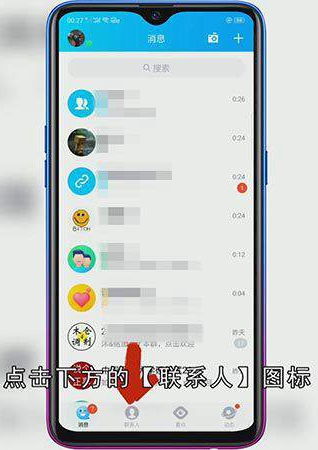
第三:在【群聊】功能中找到【我创建的群聊】,选择一个群,点击右上角的三条横线;
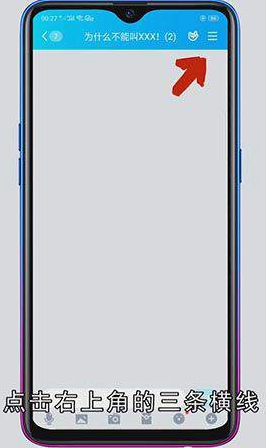
第四:下滑找到【群荣誉】,点击右上角的【设置】,选择【不再展示群互动标识】;
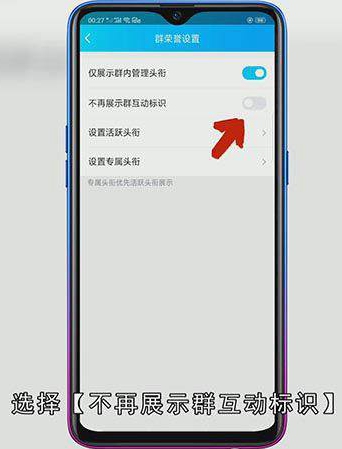
第五:这样就可以关闭龙王标识啦,需要注意的是,这一功能只能由群主设置哦,你学会了吗。
总结
本图文教程演示机型:OPPO A11,适用系统:colorOS 6,软件版本:QQ v8.2.8.4440;以上就是关于QQ群怎么关闭龙王的全部内容,希望本文的介绍能帮你解决到相关问题,如还需了解其他信息,请关注本站其他相关信息。
